- ავტორი Jason Gerald [email protected].
- Public 2024-01-19 22:13.
- ბოლოს შეცვლილი 2025-06-01 06:06.
ეს wikiHow გასწავლით თუ როგორ უნდა შექმნათ ფოტო ან ვიდეო სლაიდშოუ TikTok- ზე გასაზიარებლად თქვენს Android, iPhone ან iPad- ზე.
ნაბიჯი
3 მეთოდი 1: ვიდეო სლაიდების შექმნა
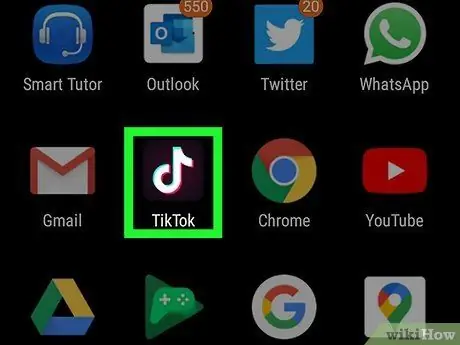
ნაბიჯი 1. გახსენით TikTok თქვენს ტელეფონზე ან ტაბლეტზე
აპლიკაცია აღინიშნება შავი ხატით, თეთრი, ლურჯი და ვარდისფერი მუსიკალური ნოტებით. ჩვეულებრივ, თქვენ შეგიძლიათ იპოვოთ ეს ხატი თქვენი მოწყობილობის მთავარ ეკრანზე ან გვერდზე/პროგრამის უჯრაში, ან მოძებნოთ იგი.
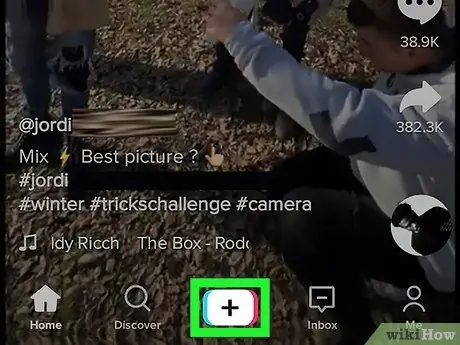
ნაბიჯი 2. შეეხეთ +
ის ეკრანის ქვედა ცენტრშია.
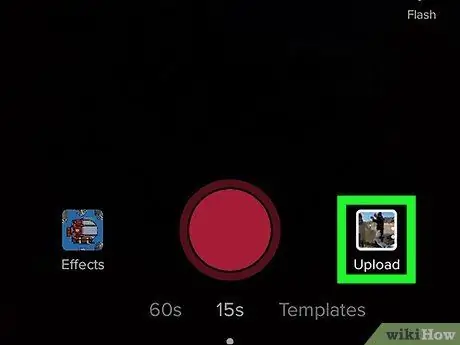
ნაბიჯი 3. შეეხეთ ატვირთვის ხატულას
ეს არის კვადრატული ხატი ეკრანის ქვედა მარჯვენა კუთხეში.
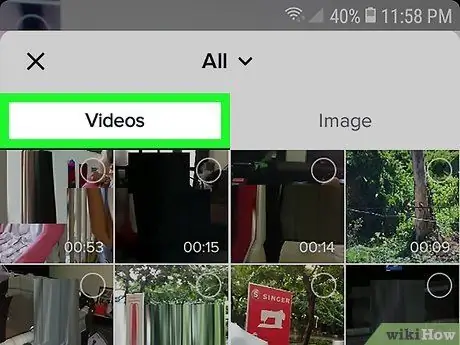
ნაბიჯი 4. შეეხეთ მრავალჯერ
ის ეკრანის ქვედა მარცხენა კუთხეშია. მოძებნეთ ორი გადახურული კვადრატის ხატი.
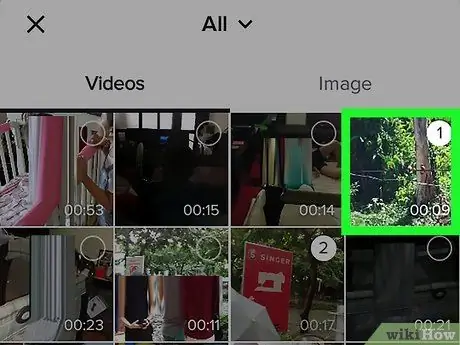
ნაბიჯი 5. შეარჩიეთ ვიდეო, რომლის დამატებაც გსურთ სლაიდზე
შეეხეთ ცარიელ წრეს თითოეული ვიდეოს ხატის ზედა მარჯვენა კუთხეში, რომლის დამატებაც გსურთ. დარწმუნდით, რომ შეარჩიეთ ვიდეოები სწორი თანმიმდევრობით, თანმიმდევრობით, როდესაც ისინი სლაიდზე იყო დაკრული.
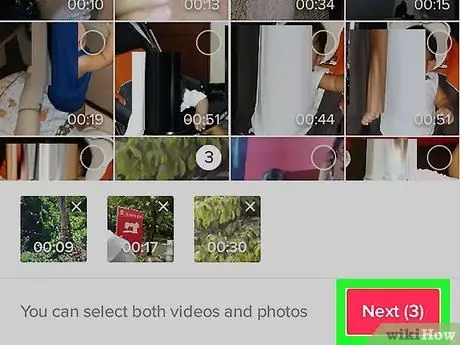
ნაბიჯი 6. შეეხეთ შემდეგს
ის ეკრანის ზედა მარჯვენა კუთხეშია.
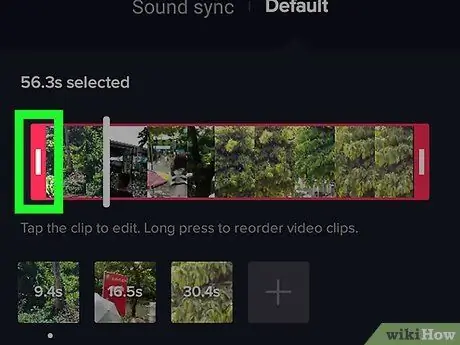
ნაბიჯი 7. მორთეთ ვიდეო კლიპი (სურვილისამებრ)
დამატებული ვიდეო კლიპის სიგრძის შესაცვლელად, შეეხეთ ნაგულისხმევს, შეეხეთ ვიდეო კლიპის ხატს ეკრანის ბოლოში, შემდეგ გადაათრიეთ წითელი ზოლები კლიპის ორივე მხარეს, სანამ არ მიაღწევთ სასურველ სიგრძეს. თქვენ შეგიძლიათ გაიმეოროთ ეს პროცესი თითოეული ვიდეო კლიპისთვის, რომელსაც რედაქტირება სჭირდება.
თქვენ ასევე შეგიძლიათ მორთოთ ვიდეოკლიპები მუსიკის რიტმში ხმის სინქრონიზაციის ღილაკზე შეხებით
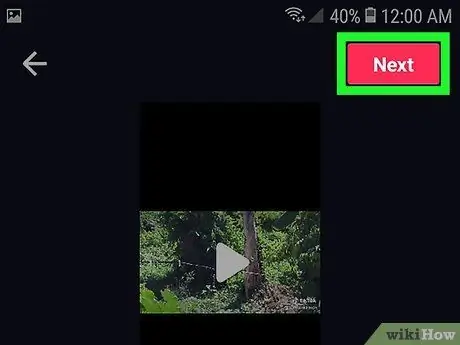
ნაბიჯი 8. შეეხეთ შემდეგს
ეს არის წითელი ღილაკი ეკრანის ზედა მარჯვენა კუთხეში. დამატებული კლიპები გაერთიანდება ერთ რედაქტირებად სლაიდშოუს ვიდეოში.
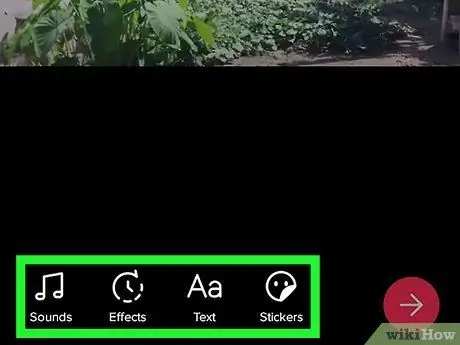
ნაბიჯი 9. დაამატეთ სტიკერები და ეფექტები (სურვილისამებრ), შემდეგ შეეხეთ შემდეგს
თქვენ შეგიძლიათ გამოიყენოთ TikTok- ის რედაქტირების ინსტრუმენტები თქვენს სლაიდებზე დამატებების დასამატებლად. როდესაც დაასრულებთ რედაქტირებას, შეეხეთ წითელ ღილაკს შემდეგი, ეკრანის ქვედა მარჯვენა კუთხეში.
- შეეხეთ მუსიკალური ჩანაწერის ხატს სიმღერის შესაცვლელად.
- შეეხეთ ტაიმერის ხატს ეკრანის ქვედა მარცხენა კუთხეში, გარდამავალი ეფექტის დასამატებლად.
- შეეხეთ "A" ხატს ტექსტის დასამატებლად.
- შეეხეთ სამი ფერის წრის ხატს ფილტრის ასარჩევად.
- შეეხეთ ღიმილიანი სახის ხატს დაკეცილი კუთხეებით სტიკერების და ემოციის დასამატებლად.
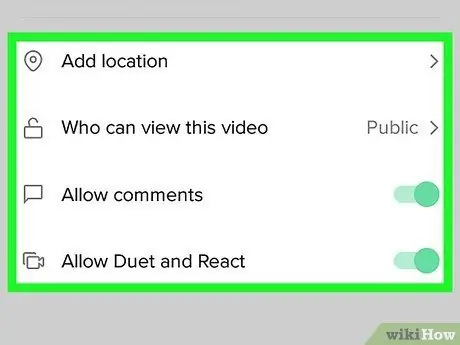
ნაბიჯი 10. აირჩიეთ ატვირთვის პარამეტრები და შეეხეთ პოსტს
ამ ეტაპზე, თქვენ შეგიძლიათ დაამატოთ წარწერა, დააყენოთ ვინ ხედავს ვიდეოს, ან ჩართოთ/გამორთოთ კომენტარების ველი. უბრალოდ შეეხეთ წითელი პოსტის ღილაკს ეკრანის ქვედა მარჯვენა კუთხეში სლაიდის გასაზიარებლად.
3 მეთოდი 2: შექმენით ფოტო სლაიდები შაბლონებიდან
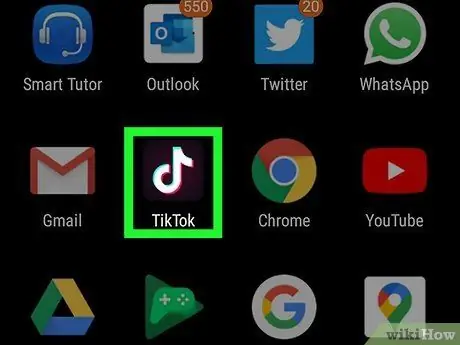
ნაბიჯი 1. გახსენით TikTok თქვენს ტელეფონზე ან ტაბლეტზე
აპლიკაცია აღინიშნება შავი ხატით, თეთრი, ლურჯი და ვარდისფერი მუსიკალური ნოტებით. ჩვეულებრივ, თქვენ შეგიძლიათ იპოვოთ ეს ხატი თქვენი მოწყობილობის მთავარ ეკრანზე ან გვერდზე/პროგრამის უჯრაში, ან მოძებნოთ იგი.
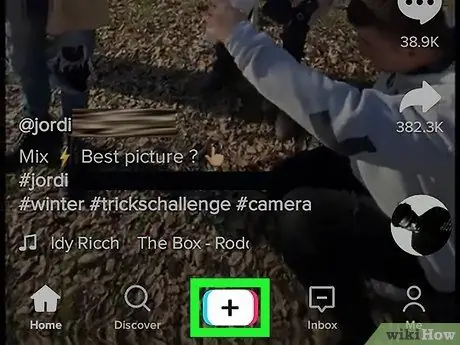
ნაბიჯი 2. შეეხეთ +
ის ეკრანის ქვედა ცენტრშია.
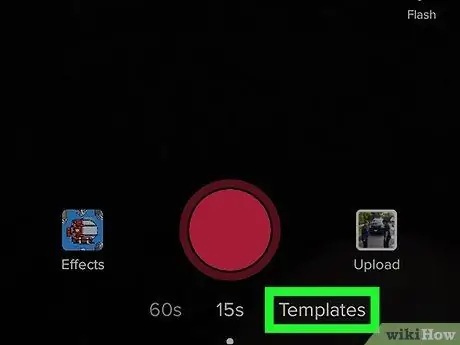
ნაბიჯი 3. შეეხეთ "ფოტო შაბლონებს" ან "M/V" ჩანართს
ეს ჩანართი არის ეკრანის ბოლოში.

ნაბიჯი 4. გადაფურცლეთ შაბლონის სხვადასხვა ვარიანტით
თუ იპოვით თქვენთვის სასურველ შაბლონს, შეეხეთ ღილაკს "აირჩიეთ ფოტოები".
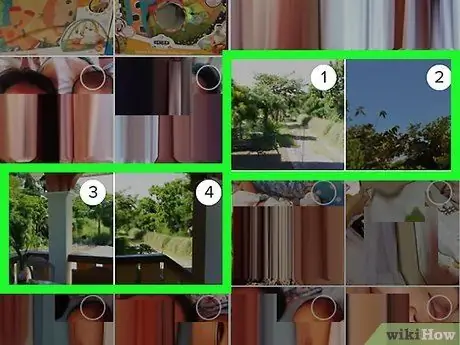
ნაბიჯი 5. შეარჩიეთ ფოტოები, რომელთა დამატება გსურთ სლაიდზე
შეეხეთ ცარიელ წრეს თითოეული შინაარსის ხატის ზედა მარჯვენა კუთხეში, რომლის დამატებაც გსურთ. დარწმუნდით, რომ შინაარსი შერჩეულია იმ თანმიმდევრობით, როგორც ჩანს სლაიდზე.
შაბლონის გამოყენებამდე შეიძლება დაგჭირდეთ ფოტოების გარკვეული რაოდენობის არჩევა, შერჩეული შაბლონის მიხედვით
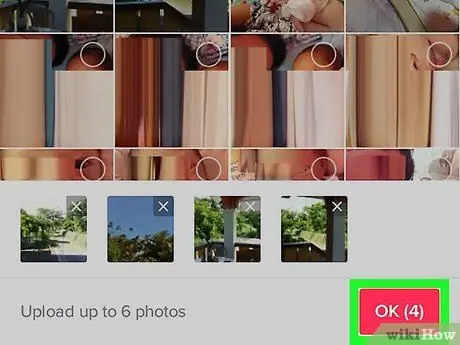
ნაბიჯი 6. შეეხეთ OK
ის ეკრანის ზედა მარჯვენა კუთხეშია.
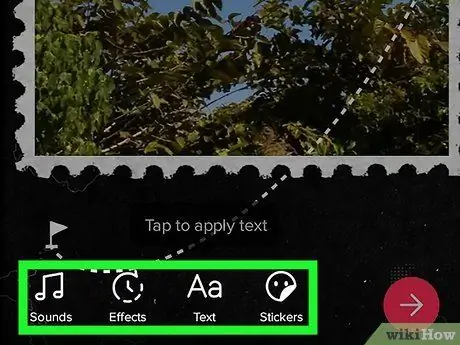
ნაბიჯი 7. დაამატეთ სტიკერები და ეფექტები (სურვილისამებრ), შემდეგ შეეხეთ შემდეგს
თქვენ შეგიძლიათ გამოიყენოთ TikTok- ის რედაქტირების ინსტრუმენტები თქვენს სლაიდებზე დამატებების დასამატებლად. როდესაც დაამთავრებთ რედაქტირებას, შეეხეთ წითელ ღილაკს შემდეგი, ეკრანის ქვედა მარჯვენა კუთხეში.
- შეეხეთ მუსიკალური ჩანაწერის ხატს სიმღერის შესაცვლელად.
- შეეხეთ ტაიმერის ხატს ეკრანის ქვედა მარცხენა კუთხეში, გარდამავალი ეფექტის დასამატებლად.
- შეეხეთ "A" ხატულას ტექსტის დასამატებლად.
- შეეხეთ სამი ფერის წრის ხატს ფილტრის ასარჩევად.
- შეეხეთ ღიმილიანი სახის ხატს დაკეცილი კუთხეებით სტიკერების და ემოციის დასამატებლად.
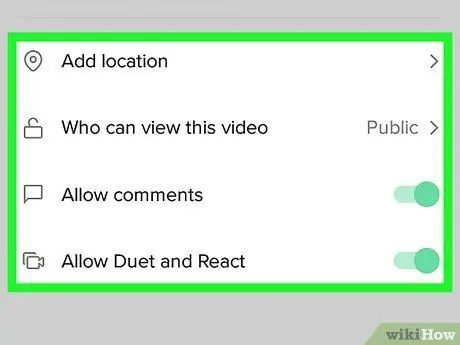
ნაბიჯი 8. აირჩიეთ ატვირთვის პარამეტრები და შეეხეთ პოსტს
ამ ეტაპზე, თქვენ შეგიძლიათ დაამატოთ წარწერა, დააყენოთ ვინ ხედავს ვიდეოს, ან ჩართოთ/გამორთოთ კომენტარების ველი. უბრალოდ შეეხეთ წითელი პოსტის ღილაკს ეკრანის ქვედა მარჯვენა კუთხეში სლაიდის გასაზიარებლად.
მეთოდი 3 -დან 3 -დან: შექმენით კლასიკური ფოტო სლაიდერი
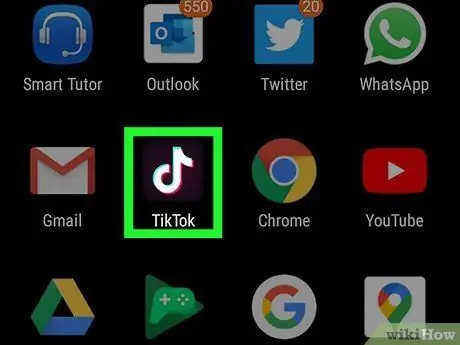
ნაბიჯი 1. გახსენით TikTok თქვენს ტელეფონზე ან ტაბლეტზე
აპლიკაცია აღინიშნება შავი ხატით, თეთრი, ლურჯი და ვარდისფერი მუსიკალური ნოტებით. ჩვეულებრივ, თქვენ შეგიძლიათ იპოვოთ ეს ხატი თქვენი მოწყობილობის მთავარ ეკრანზე ან გვერდზე/პროგრამის უჯრაში, ან მოძებნოთ იგი.
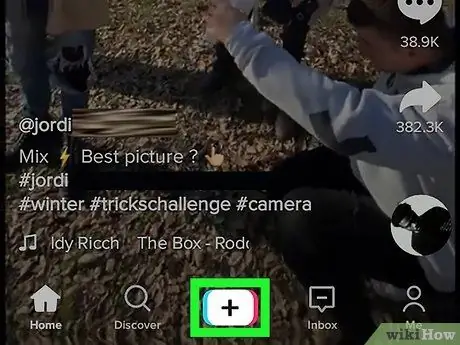
ნაბიჯი 2. შეეხეთ +
ის ეკრანის ქვედა ცენტრშია.
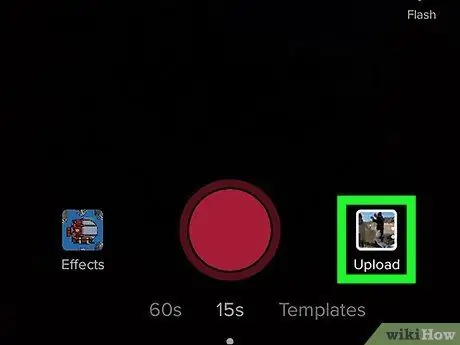
ნაბიჯი 3. შეეხეთ ატვირთვის ხატულას
ეს არის კვადრატული ხატი ეკრანის ქვედა მარჯვენა კუთხეში.
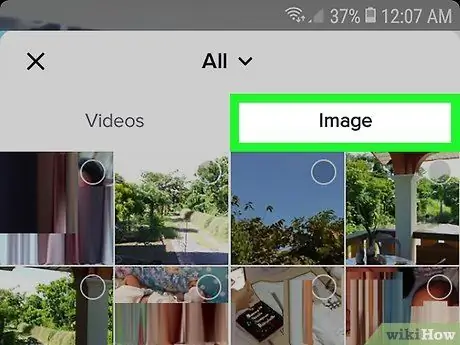
ნაბიჯი 4. შეეხეთ ფოტოებს
ის ეკრანის ზედა ნაწილშია. ეს მენიუ შერჩეულია, როდესაც ხედავთ მის ქვემოთ არსებულ ზოლს.
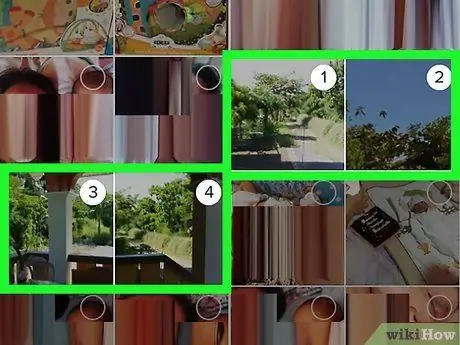
ნაბიჯი 5. შეარჩიეთ ფოტოები, რომელთა დამატება გსურთ სლაიდზე
შეეხეთ ცარიელ წრეს თითოეული შინაარსის ხატის ზედა მარჯვენა კუთხეში, რომლის დამატებაც გსურთ. დარწმუნდით, რომ შინაარსი შერჩეულია იმ თანმიმდევრობით, როგორც ჩანს სლაიდზე. თქვენ შეგიძლიათ დაამატოთ 12 -მდე ფოტო.
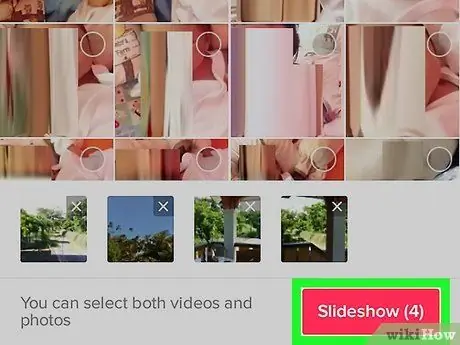
ნაბიჯი 6. შეეხეთ შემდეგს
ის ეკრანის ზედა მარჯვენა კუთხეშია.
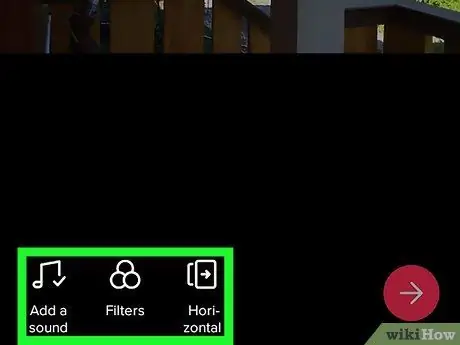
ნაბიჯი 7. დაამატეთ სტიკერები და ეფექტები (სურვილისამებრ), შემდეგ შეეხეთ შემდეგს
თქვენ შეგიძლიათ გამოიყენოთ TikTok- ის რედაქტირების ინსტრუმენტები თქვენს სლაიდებზე დამატებების დასამატებლად. როდესაც დაამთავრებთ რედაქტირებას, შეეხეთ წითელ ღილაკს შემდეგი, ეკრანის ქვედა მარჯვენა კუთხეში.
- შეეხეთ მუსიკალური ჩანაწერის ხატს სიმღერის შესაცვლელად.
- შეეხეთ სამი ფერადი წრის ხატულას, რომ აირჩიოთ ფოტო და ექსპოზიციის ფილტრი.
- შეეხეთ ღილაკს "ჰორიზონტალური/ვერტიკალური" სლაიდების მიმართულების შესაცვლელად.
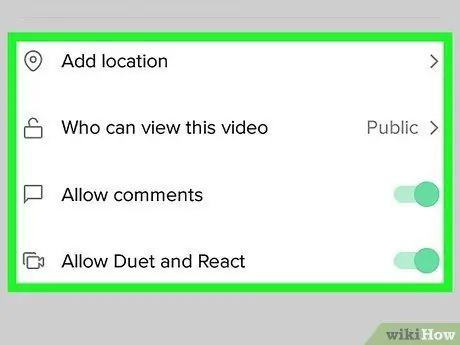
ნაბიჯი 8. მიუთითეთ ატვირთვის პარამეტრები და შეეხეთ პოსტს
ამ ეტაპზე, თქვენ შეგიძლიათ დაამატოთ წარწერა, დააყენოთ ვინ ხედავს ვიდეოს, ან ჩართოთ/გამორთოთ კომენტარების ველი. უბრალოდ შეეხეთ წითელი პოსტის ღილაკს ეკრანის ქვედა მარჯვენა კუთხეში სლაიდის გასაზიარებლად.






